Смартфоны Samsung являются одними из самых популярных устройств на рынке. И многие пользователи задаются вопросом: "Как настроить почту на своем Samsung?" В этой статье мы расскажем вам все, что нужно знать, чтобы настроить почту на вашем устройстве.
Настроить почту на Samsung очень просто, и вам потребуется всего несколько шагов. Во-первых, вы должны открыть приложение "Настройки" на вашем смартфоне. Затем найдите раздел "Аккаунты" - это место, где вы можете добавить новый аккаунт электронной почты.
Чтобы продолжить настройку, выберите тип аккаунта электронной почты, который вы хотите добавить. Samsung поддерживает различные почтовые клиенты, такие как Gmail, Yahoo, Outlook и другие. Вам потребуется ввести свой адрес электронной почты и пароль для доступа к своему аккаунту.
После того, как вы введете данные своего аккаунта, Samsung автоматически произведет настройку для вас. В зависимости от типа почтового клиента, могут быть дополнительные настройки, такие как серверы входящей и исходящей почты.
Теперь вы можете наслаждаться удобством проверки почты прямо на вашем смартфоне Samsung. Вы также можете добавить несколько аккаунтов электронной почты, чтобы иметь доступ ко всем своим ящикам на одном устройстве. Не забывайте проверять свою почту регулярно, чтобы ничего не упустить!
Как настроить почту Samsung:

- Откройте приложение "Почта" на вашем устройстве Samsung.
- Нажмите на кнопку меню в верхнем левом углу экрана (обычно это три горизонтальные полоски или точки).
- Выберите "Настройки" в меню, которое появится на экране.
- Нажмите на "Добавить аккаунт" в разделе "Учетные записи".
- Выберите тип учетной записи, которую вы хотите добавить (например, Google, Yahoo, Outlook и т. д.).
- Введите адрес электронной почты и пароль для учетной записи и нажмите "Далее".
- Настройте параметры синхронизации и уведомлений по вашему усмотрению и нажмите "Готово".
Поздравляю! Теперь ваша почта успешно настроена на устройстве Samsung. Вы можете начать просматривать, отправлять и получать электронные письма прямо с вашего устройства.
Почему это важно
Настройка почты на вашем Samsung также может обеспечить безопасность вашего почтового аккаунта. После корректной настройки вы сможете получать уведомления о новых письмах и контролировать свою электронную почту в реальном времени. Это упростит вашу работу, поможет вам быть в курсе всех важных сообщений и избавит от необходимости постоянно проверять почту на компьютере или в браузере.
Кроме того, настройка почты Samsung позволяет синхронизировать все важные контакты, задачи и календари с вашего устройства. Это значит, что вы сможете иметь доступ к важным контактам и событиям из вашего электронного календаря в любое время и в любом месте.
В итоге, настройка почты Samsung - это не только важное, но и удобное решение, которое поможет вам оставаться связанным с вашими делами и контактами в любое время и на любом устройстве.
Шаги по настройке

Настройка почты на вашем устройстве Samsung может быть выполнена всего лишь за несколько простых шагов. Вот подробное руководство, которое поможет вам настроить вашу почту на Samsung:
Шаг 1:
Перейдите в меню настройки вашего устройства Samsung и найдите раздел "Аккаунты и резервное копирование".
Шаг 2:
Выберите опцию "Добавить аккаунт" и выберите тип почты, который вы хотите настроить. В данном случае выберите "Электронная почта".
Шаг 3:
Введите вашу электронную почту и пароль в соответствующие поля. Если вы не знаете настройки вашей почты, обратитесь в службу поддержки вашего почтового провайдера.
Шаг 4:
Настройте дополнительные параметры, такие как имя учетной записи и интервалы обновления почты. Вы можете также выбрать опции синхронизации контактов и календаря с вашим устройством Samsung.
Шаг 5:
После завершения настройки, нажмите кнопку "Готово" или "Сохранить" и ваша почта будет готова к использованию на вашем устройстве Samsung.
Теперь вы можете отправлять и получать электронные письма с вашего устройства Samsung, а также синхронизировать контакты и календарь с вашими другими устройствами.